|
||||||||||||
|
|||||||||||||
| 当前位置: 电脑软硬件应用网 > 电脑学院 > 局域网技术 > 正文 |
|
|||
| 一起排查无线路由器“罢工”的真正原因 | |||
| 2007-5-18 9:05:54 文/未知 出处:中关村在线 | |||
|
笔者的一个朋友家里是铁通ADSL宽带上网,由于又增加了一台笔记本电脑,便购置了TP-LINK无线路由器,按照说明安装后两台机器均能正常访问网络。
可几天后朋友打电话来向我求救:两台机器均无法上网了。赶到现场仔细检查:无线路由器的几个指示灯还是正常地闪烁,而且两台电脑还能相互访问,可以初步断定局域网络没有问题,再拆下路由器,用台式机直接拨号上网,也能顺利地登录因特网,这表明ADSL猫和铁通网络也没有问题。接下来检查网线的连接,朋友说安装后从来没有动过网线,检查后也没发现任何问题。仔细分析后,路由器是最大的怀疑对象,找来说明书,恢复了路由器的出厂值后,重新进行安装,在IE地址栏输入:192.168.1.1,回车后登录路由器的主管理页面,在网络参数/WAN口设置项目中WAN接口类型选择:PPPoE,在重新填上上网账号和口令后,点击连接按钮,可是屏幕只是刷新了一下,系统还是未能连接(如图1)。查看系统日志后发现发送连接请求后,系统回馈用户名或密码错误,导致无法连接。但是该用户名和密码可以正常的拨号上网,也就是说用户名和密码没有问题。正是太奇怪了。
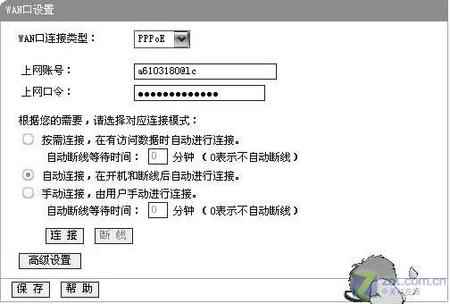
难道是铁通公司已经禁止路由器共享上网了?赶快驱猫上网,也没有相关的消息。这时想起了TP-LINK的官方网站,那会不会有相关的说明呢?带着疑问和希望点击进取,终于在疑难解答中找到了该问题的解决方法:在网络参数/MAC地址克隆中将当前管理PC的MAC地址克隆到路由器即可(如图2)。按照该方法操作后,罢工的路由器终于欢快的拨号了。

其实在遇到一些棘手的问题时,上网查找一下解决方案也不适为一条捷径! |
|||
| 最新热点 | 最新推荐 | 相关文章 | ||
| WEP、WPA无线网络破解详细教程 边界路由器的九个安全设置 无线密钥(密码)丢失忘记了如何补救 排查无线网络连接的几个关键 从基础讲解无线路由共享配置 简述无线Mesh网络标准的内容 Cisco 7500系列路由器常见问题解答 无线路由器配置错误分析 手把手教您设置安装家庭无线网络 无线网络技巧:Wi-Fi故障处理及解决 |
| 关于45IT | About 45IT | 联系方式 | 版权声明 | 网站导航 | |
|
Copyright © 2003-2011 45IT. All Rights Reserved 浙ICP备09049068号 |